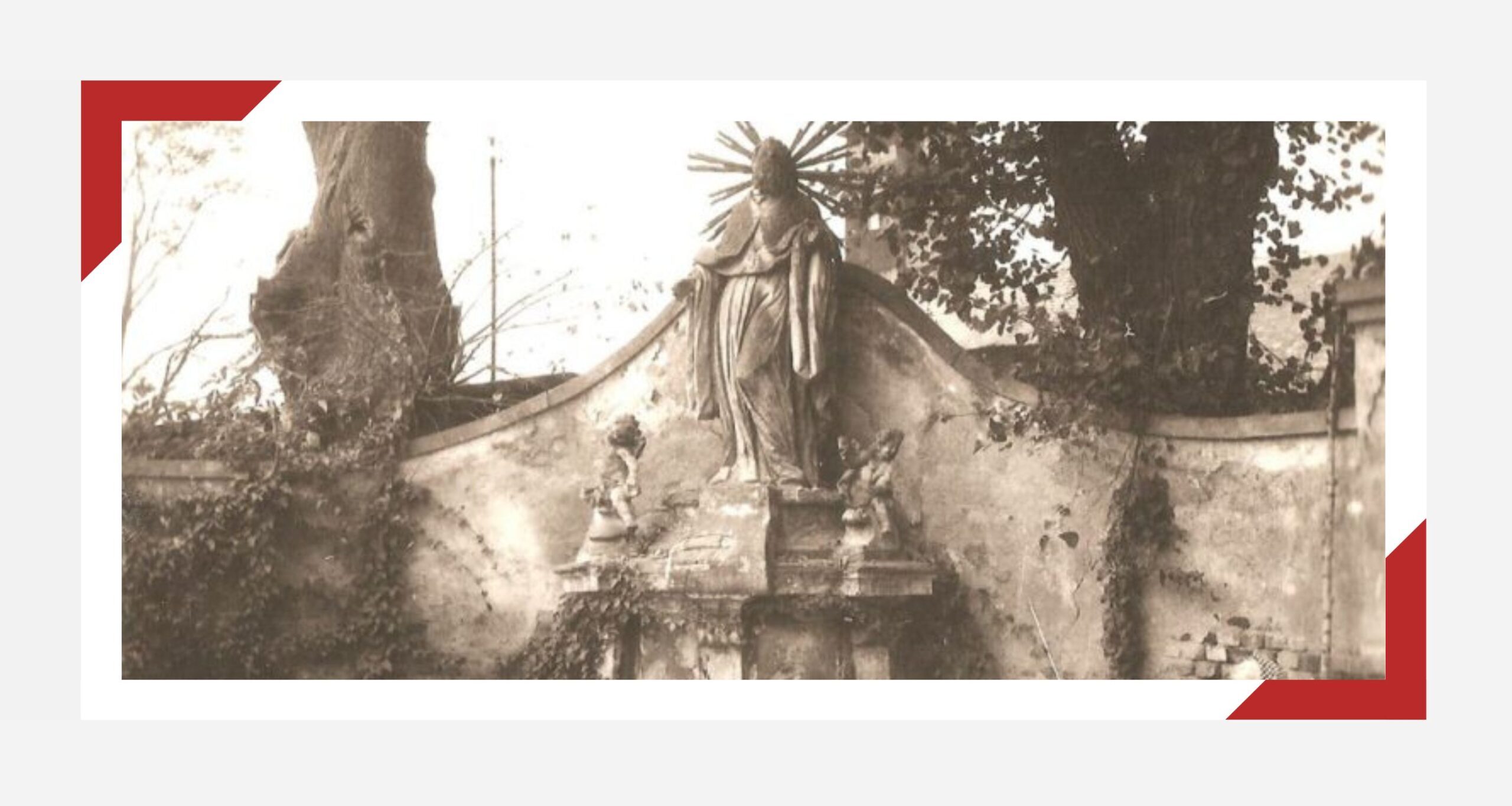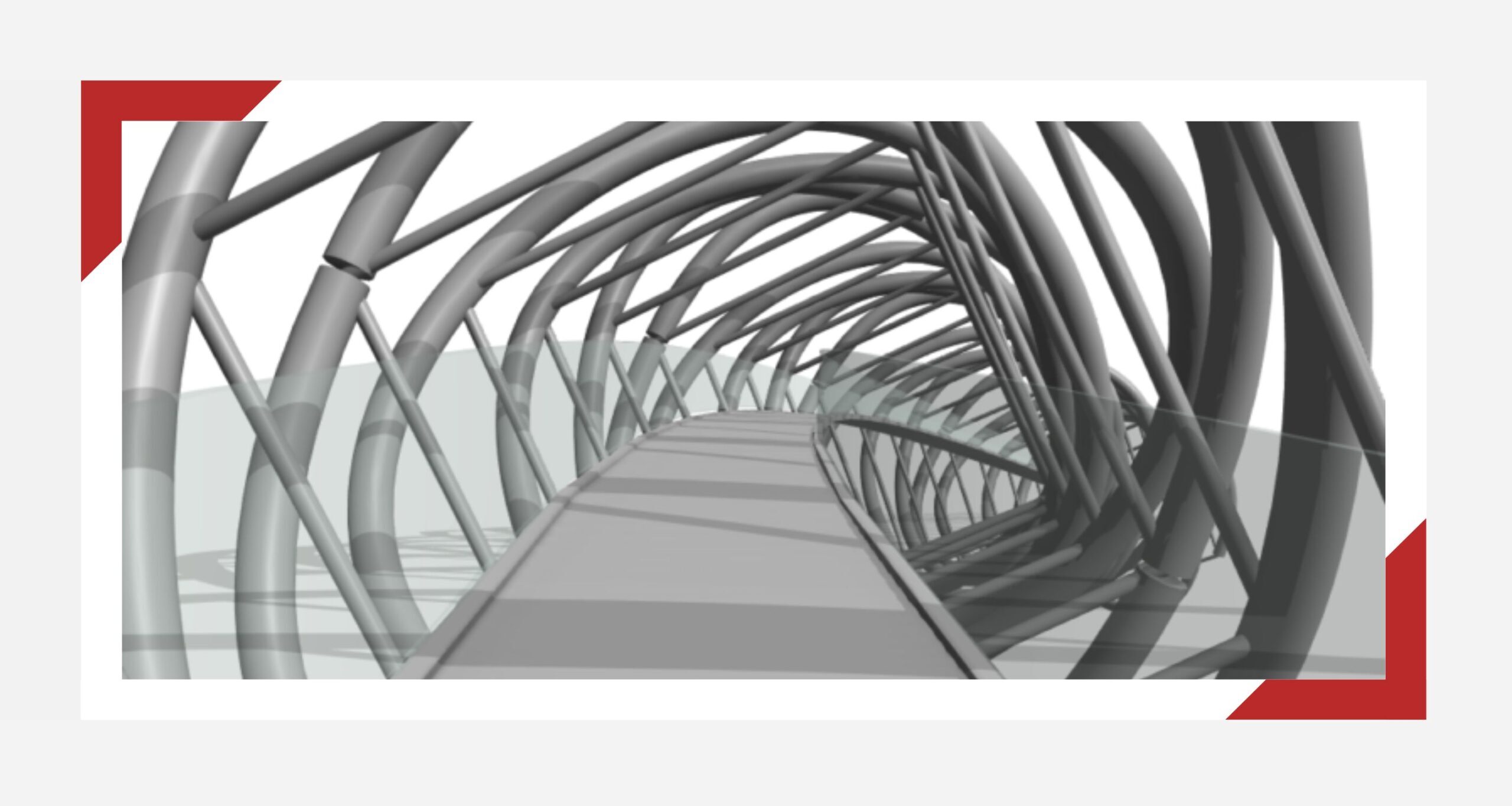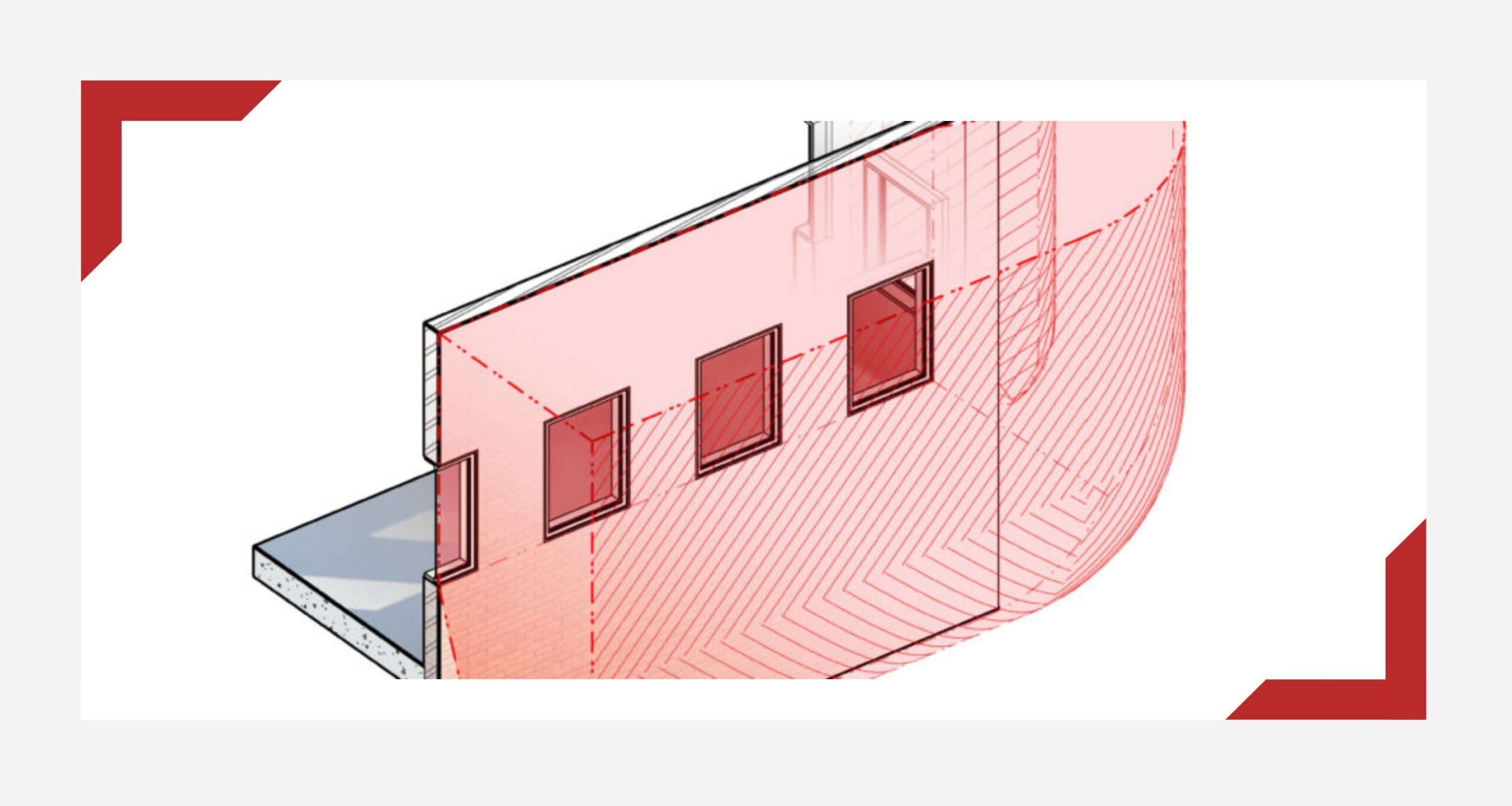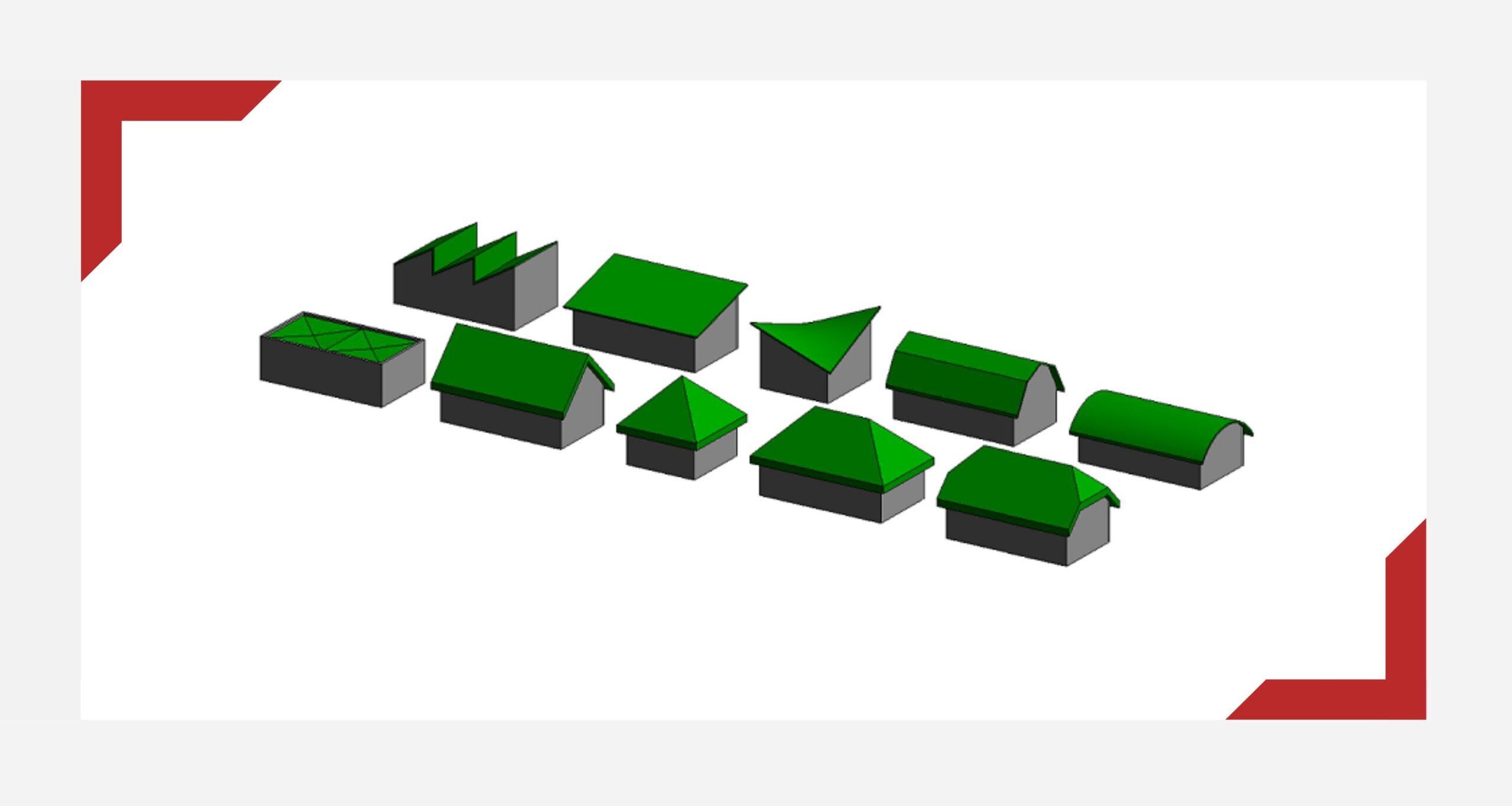Tento článek ideově navazuje na dříve publikovaný příspěvek Památková péče a BIM. Jsou zde popsány postupy a konkrétní aplikace, které se řadí do kategorie HBIM (Historical Building Information Modelling) a který lze volně přeložit jako BIM věnující se oblasti historických staveb. Zadáním této práce bylo vytvořit 3D model pro rekonstrukci podstavce pod sousoší sv. Augustina v Nových Hvězdlicích z druhé čtvrtiny 18 století, s výškou 226 cm a šířkou 225 cm. 3D model nebyl pouze důvodem k vytvoření vizualizace, ale hlavní důvod modelu spočíval v potřebě vytvoření virtuálního prototypu pro kameníky. Tento pak sloužil pro vytvoření dílčích řezů v jakémkoli místě podstavce, v milimetrové přesnosti. Zároveň byl model použit k vizualizacím a díky nim i k následným změnám v kompozici a vzájemným proporcím vybraných prvků dle restaurátora, pana Petra Tůmy.
Postup práce v Revitu můžete shlédnout na tomto videu.
Zadání práce

Zadání spočívalo v hrubém 3D obrázku v podobě skici a DWG dokumentem se základními řezy a půdorysy.

Jakmile se na zadání podíváme, vypadá podstavec jako celek komplikovaně. Proto prvním důležitým krokem bylo rozdělit (a tím zjednodušit) prvek na více menších částí. Dalším krokem byla následná rozvaha, jaký postup modelování u každé části zvolit.

Nejsložitějším prvkem se jednoznačně stala voluta (v elipse), která se v podstavci 3x opakuje. Ta je ve svislé ose symetrická, proto stačilo vytvořit pouze jednu polovinu, a poté zrcadlit.
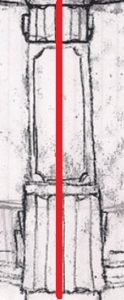
Před začátkem modelování bylo potřeba vzít v úvahu fakt, že pan Tůma bude chtít dle hotového modelu a svého uměleckého cítění proporce jednotlivých prvků a detailů měnit. Proto bylo důležité, alespoň u těch náročnějších částí, myslet dopředu na parametrizaci modelu.
Vlastní modelování
Jednoznačným řešením tohoto modelu bylo koncepční modelování – v tomto modeláři Revit nabízí bod, který má 3 roviny. Tento prvek byl v procesu modelování velmi nápomocný.
Skica voluty
Práce začala volutou. Před samotným modelováním bylo potřeba hledat inspiraci v knížkách (zejména Reinassance Revit) a na YouTube, kde se dá najít mnoho videí s podobnou problematikou. Na základě těchto zdrojů byl zvolen postup vytažení základní křivky voluty, kde na křivku v určitých bodech byly aplikovány velikostně různé profily, které se poté táhly po křivce a vytvořily tak hmotu.
Pro základní křivku voluty bylo nasnadě převzít náčrt z podkladu v dwg. Revit však nedovolil vytažení hmoty po celé křivce, jelikož dwg podklad nebyl jako jedna křivka, ale více spojených křivek. Proto bylo dwg použito pouze jako podklad pro vytvoření nové křivky (vpravo).
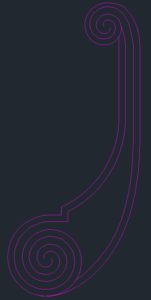
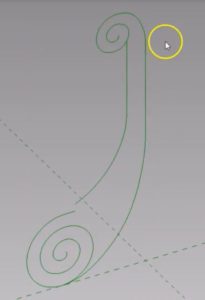
Dále byly umístěny na křivku body, na které se následně umístily profily. Poloha bodů byla určena z dwg podkladů tak, aby odpovídala stoupání voluty.
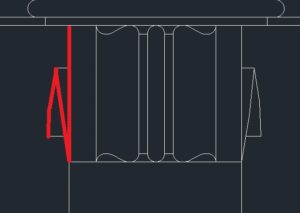
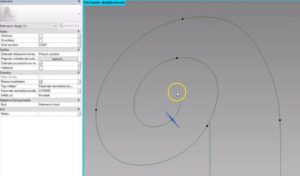
Profily se modelovaly zvlášť, a to jako rodiny metrických obecných modelů plošných (pouze 3D čarami). Ty byly poté umístěny na roviny bodů kolmých ke křivce. Velikost každého profilu se odvíjela od míry stoupání voluty.

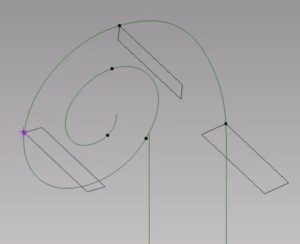
Poté stačilo označit dohromady profily a křivku a nástrojem Vytvořit tvar vytvořit hmotu voluty.
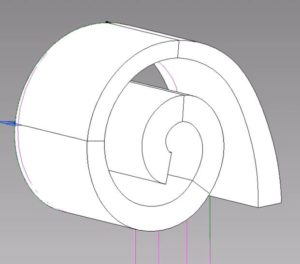
Konec vytažení voluty byl vytvořen rotací posledního profilu kolem osy umístěné na vnější straně profilu.
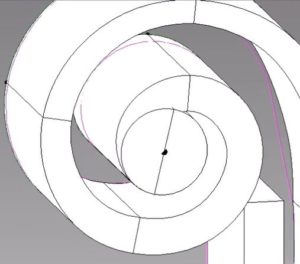
Dokončení voluty
Tímto způsobem byl vytvořen i zbytek křivky. Dále bylo potřeba vytvořit výplň mezi hmotami. Tuto část bylo nutné míti parametrickou, jelikož bylo předem dané, že se zářez bude měnit dle vizualizace. U obecné rodiny by byla parametrizace složitá v tom, že zářez taktéž musí stoupat se stoupáním voluty. Jak již bylo zmíněno, hlavní výhoda koncepčního modelování spočívá ve využití bodů, a tyto body můžeme umístit na konkrétní plochu a číselně zadat polohu na této ploše. Právě tento postup vedl k řešení parametrizace zářezu. Na tomto konkrétním příkladu byla využita referenční křivka umístěná mezi zmiňované body.
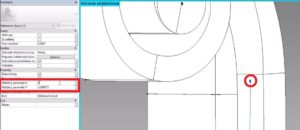
Dále byly pouze spojeny referenční křivky na plochách voluty nástrojem Vytvořit tvar a tím vznikl zářez ve volutě.
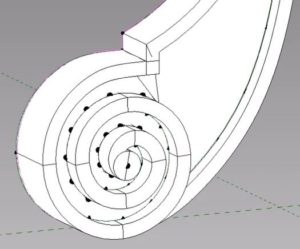
Posledním prvkem na volutě byly zářezy do vnější strany voluty. Opět dle určitého profilu z dwg byly profily vytvořeny stejným způsobem jako v předešlém případě a aplikovány na stejné body. Pouze s tím rozdílem, že nebylo použito nástroje Vytvořit tvar, ale Dutý tvar. Profil bylo potřeba vytvořit s přesahem mimo osy, jelikož by nám Revit nedovolil s čarami přímo v osách oříznout hmotu.
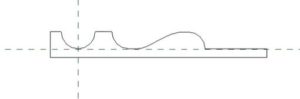
Tímto byla ukončena nejdůležitější část celého podstavce – polovina voluty.

Následovalo vytvoření celé voluty. Do nové rodiny koncepčního modelu byla nahrána rodina poloviny voluty a umístěnou polovinu voluty pak stačilo jednoduše ozrcadlit. Nová rodina byla zvolena proto, aby se případná aktualizace poloviny voluty jednoduše zapracovala.
Pokud by hmota byla zrcadlena přímo v základní rodině poloviny voluty a bylo by potřeba prvek upravit, musely by se upravovat buďto obě poloviny, nebo jednu smazat, upravit a opět zrcadlit. Proto je řešení vložení rodiny do další rodiny jednodušší pro editaci.

Podstavec
Dále byly na řadě další prvky podstavce, které byly rozděleny po výšce. Tyto prvky mají společnou vlastnost takovou, že jsou půdorysně jakýmsi kruhem s různými zářezy, vykonzolováním apod. Právě v těchto místech, kde se tyto útvary po výšce mění, byl model rozdělen a modelována každá část zvlášť.
Zde se nabízelo využití hmoty „válce“, do kterého se vyřežou vlastní zářezy. Každý prvek se tedy modeloval stejným způsobem.
Byla vytvořena podstava, která byla vytažena do přesné výšky dle konkrétní části pro základní hmotu.
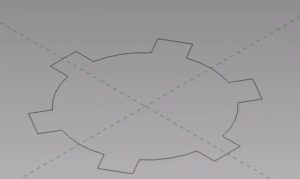
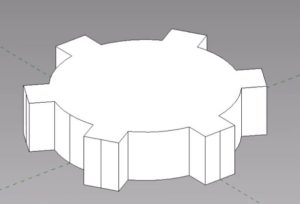
Dále byl opět vytvořen profil 3D čarami založený na ploše a tento profil byl umístěn na rovinu bodu kolmou k čáře podstavce. Následně byl opět použit nástroj Dutý tvar a tím vyříznuta základní hmota.
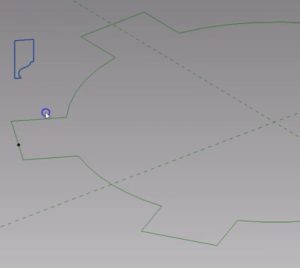
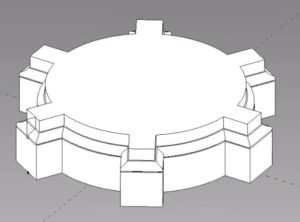
Tímto je vytvořená spodní část podstavce a tento postup se opakuje v dalších částech podstavce.
Kompletace
Následovala nejzábavnější část – kompletace všech částí v celek. Opět bylo použito nového koncepčního projektu, kam byly nahrány všechny dílčí komponenty, a klasicky v půdorysu a v řezech byly tyto prvky k sobě vzájemně poskládány.

Doporučení
Před každým modelováním je dobré si nejprve rozmyslet jakým způsobem je vhodné model vytvářet a přemýšlet dopředu, zda bude muset být model parametrický a v jakém měřítku.
Způsobů, jak modelovat, je vždy velká spousta a je dobré si rozmyslet, který použijete právě na dané zadání.
Poznámka
Můžete si všimnout na mnoha obrázcích i ve videu, že se modely liší, a to z důvodu toho, že model byl vytvářen poprvé jako samostatně stojící podstavec. To bylo ale v průběhu změněno na polovinu podstavce přilehlé ke stěně – modelování se v ničem neliší, jde pouze o umazání poloviny všech podstavců v daných částech modelu.